電源の入れ方
まずは電源ボタンを4秒ほど長押しします。
タブレットは、キーボードで入力できるだけでなく、直接画面にタッチしても反応します。
PINコードを入力します。
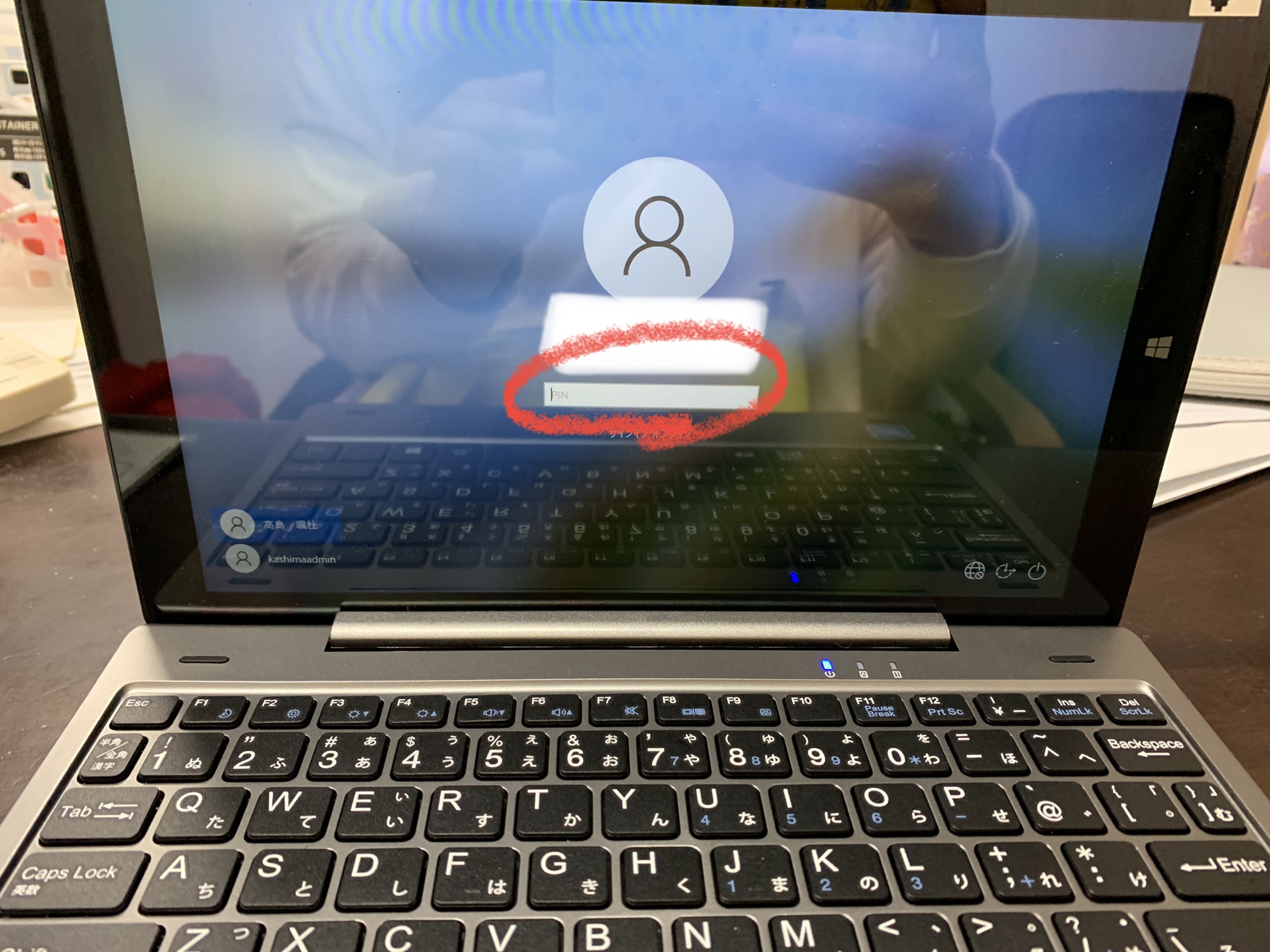
「アカウント通知書」のPINコード4けたを入力します。
こちらがアカウント通知書。
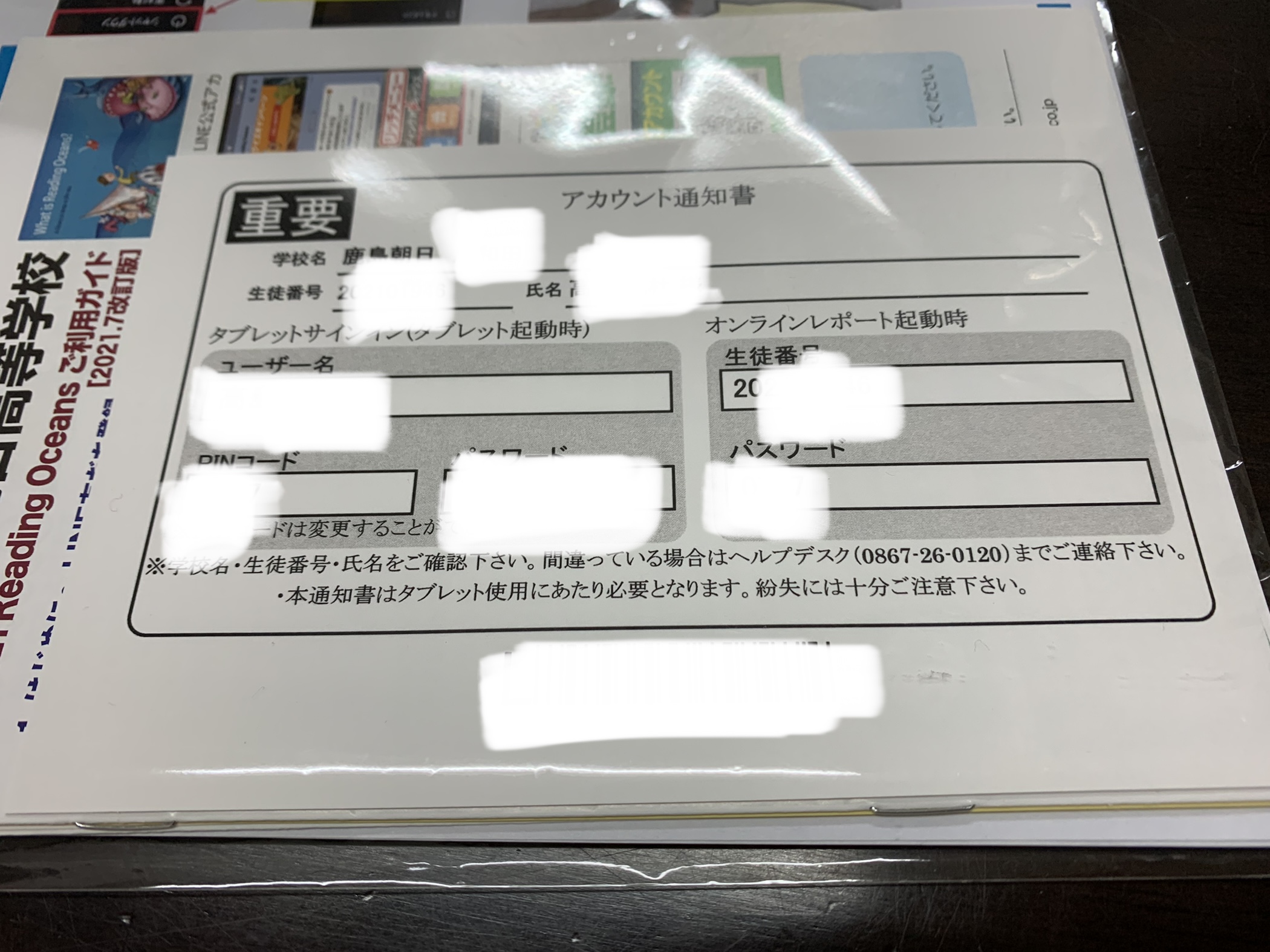
タブレットが送られた時に同封されています。
もし紛失した場合は、キャンパスの先生に言ってもらったら再発行できます。
wi-fiのつなぎ方
タブレットにはWi-Fi環境が必要です。
右下から、Wi-Fi接続します。

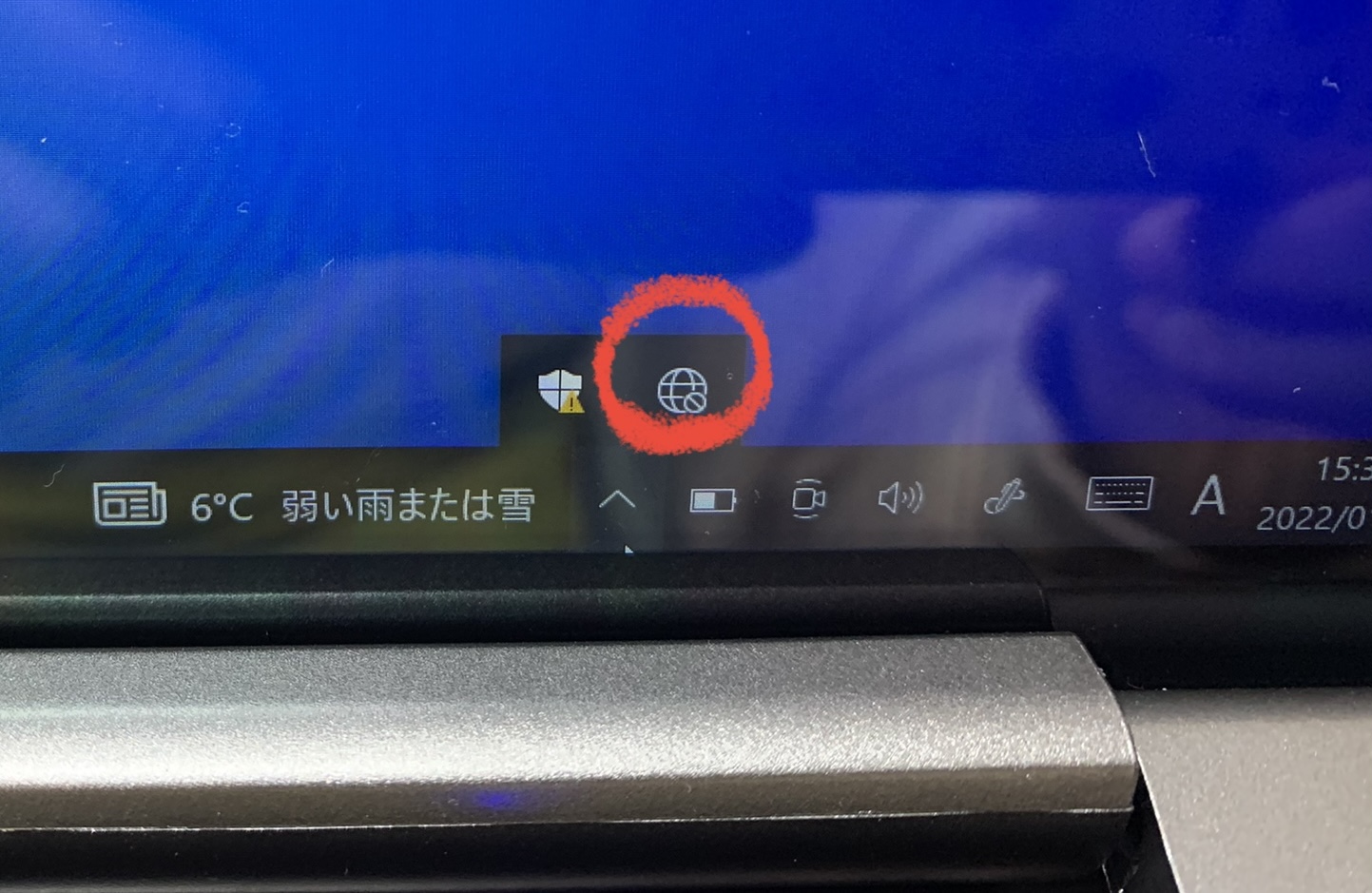
この地球みたいなマークを探します。
地球みたいなマークを押して、Wi-Fiを接続します。
レポート・視聴票について
タブレットの学習システムを開始します。
この水色のマークを押します。
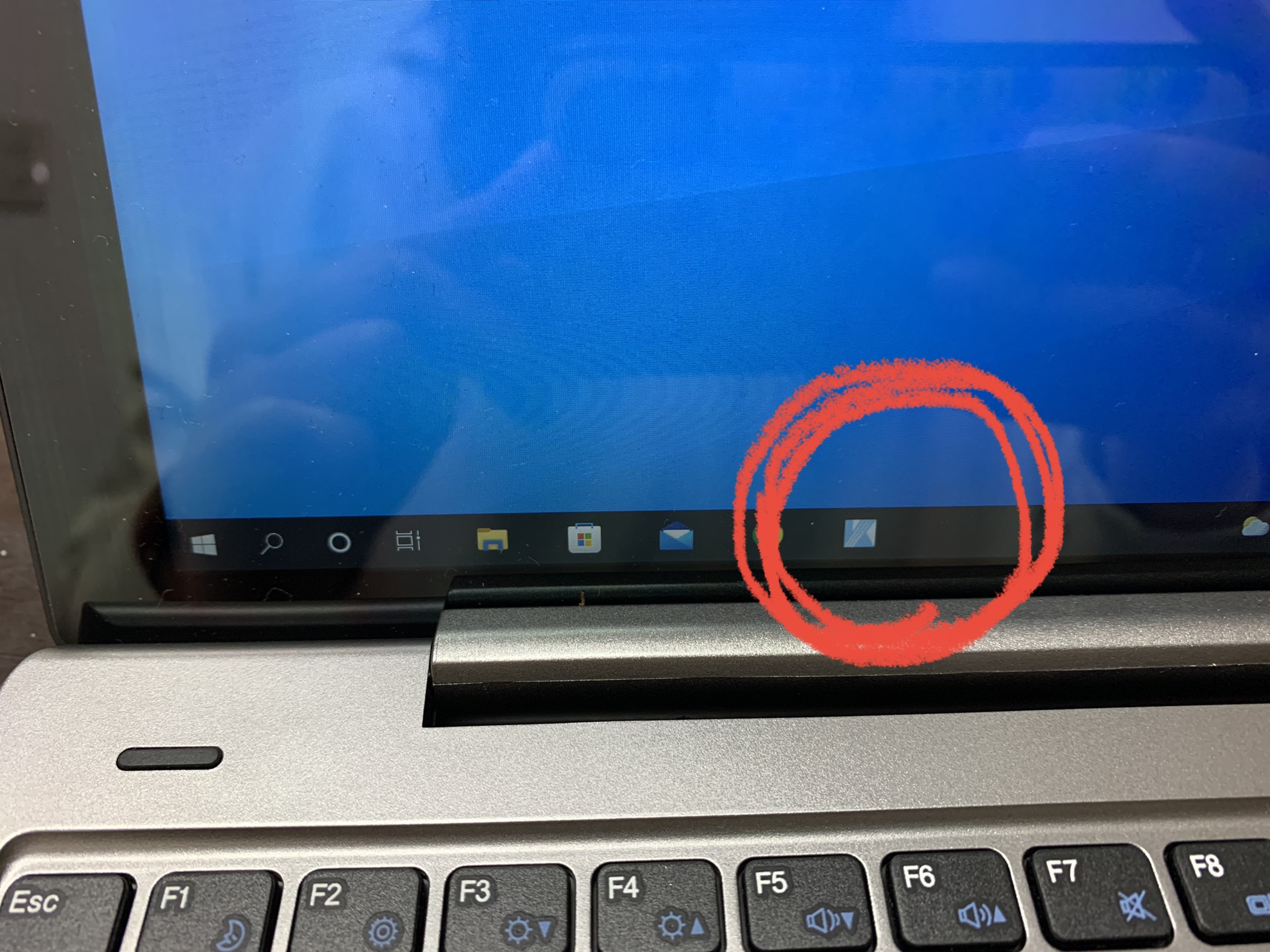
ログインします。
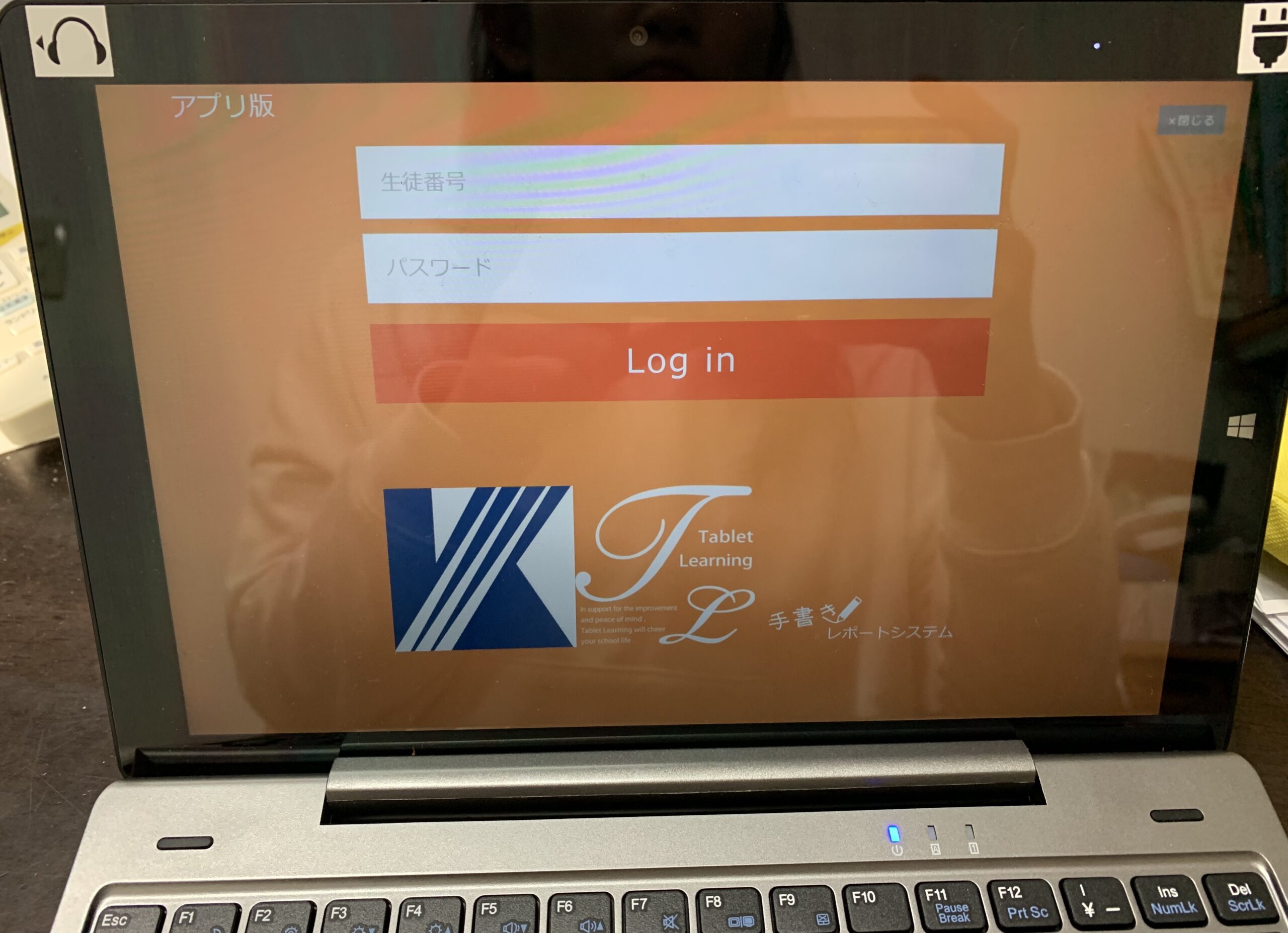
アカウント通知書の生徒番号(学籍番号)と、パスワードを入力します。
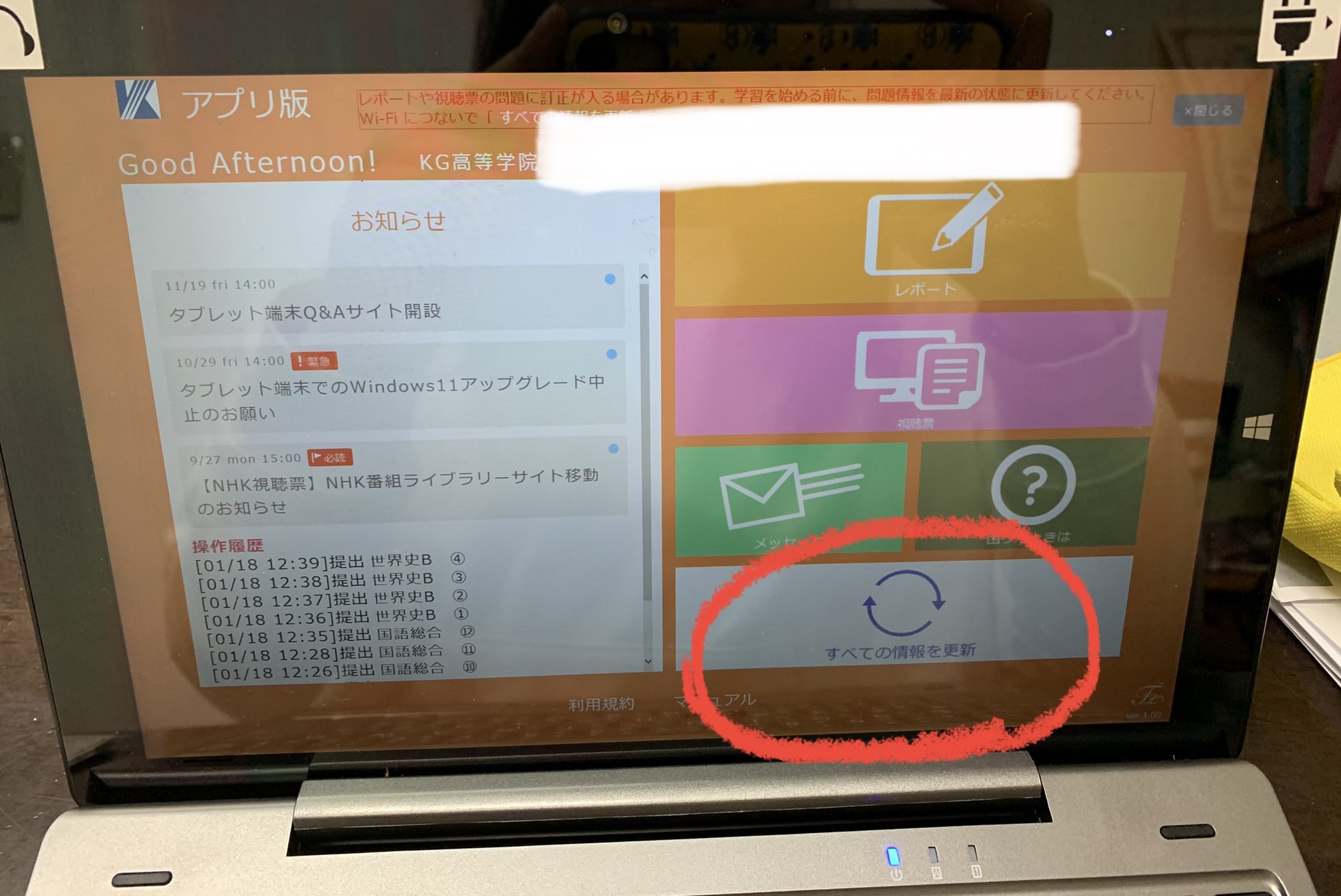
まずは、「すべての情報を更新」します。
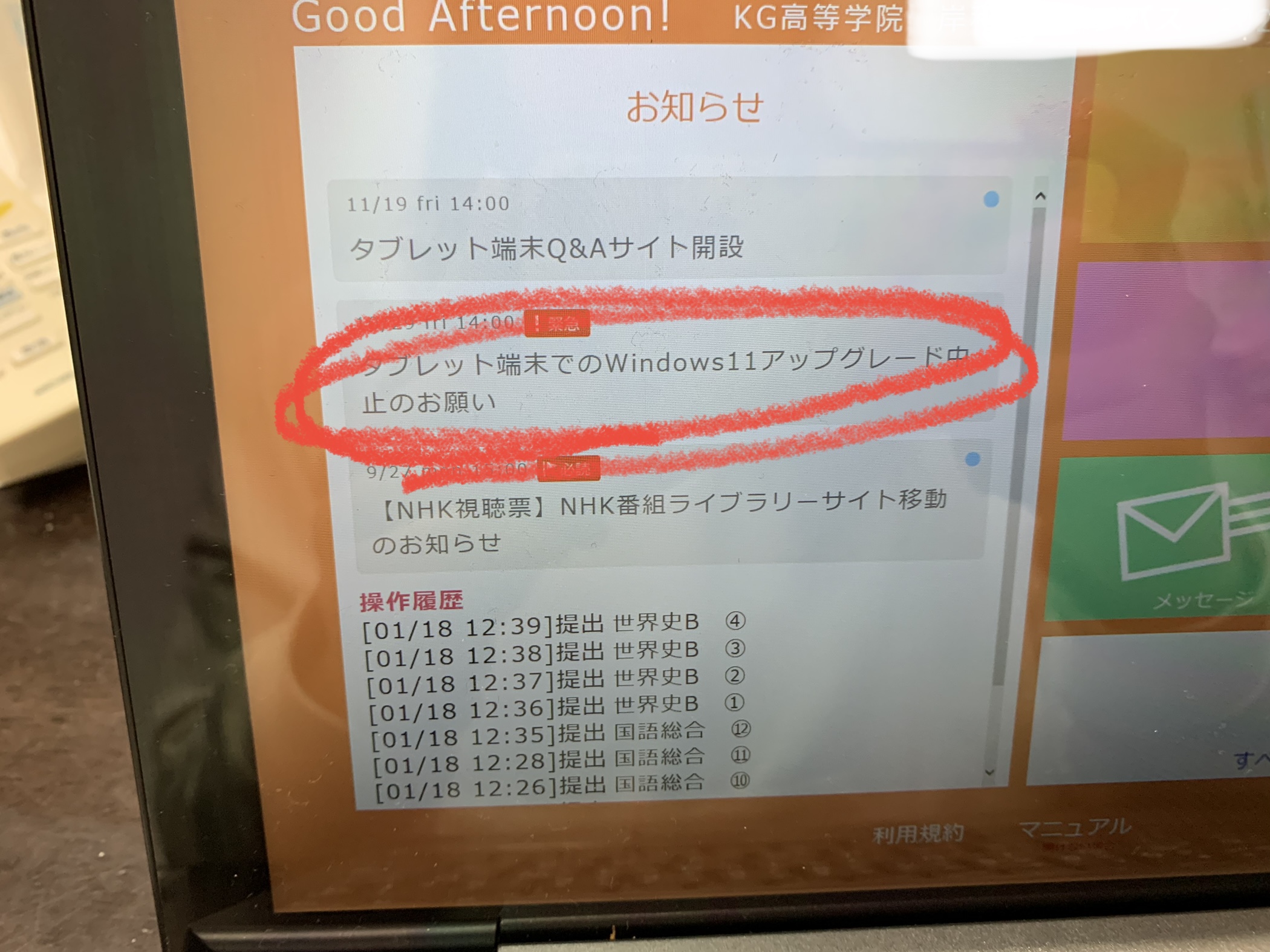
現在、Windowsのアップデートは行わないでくださいとのこと!
お知らせは、たまに見て確認してください。
視聴票の進め方
ここから視聴票を始めます。
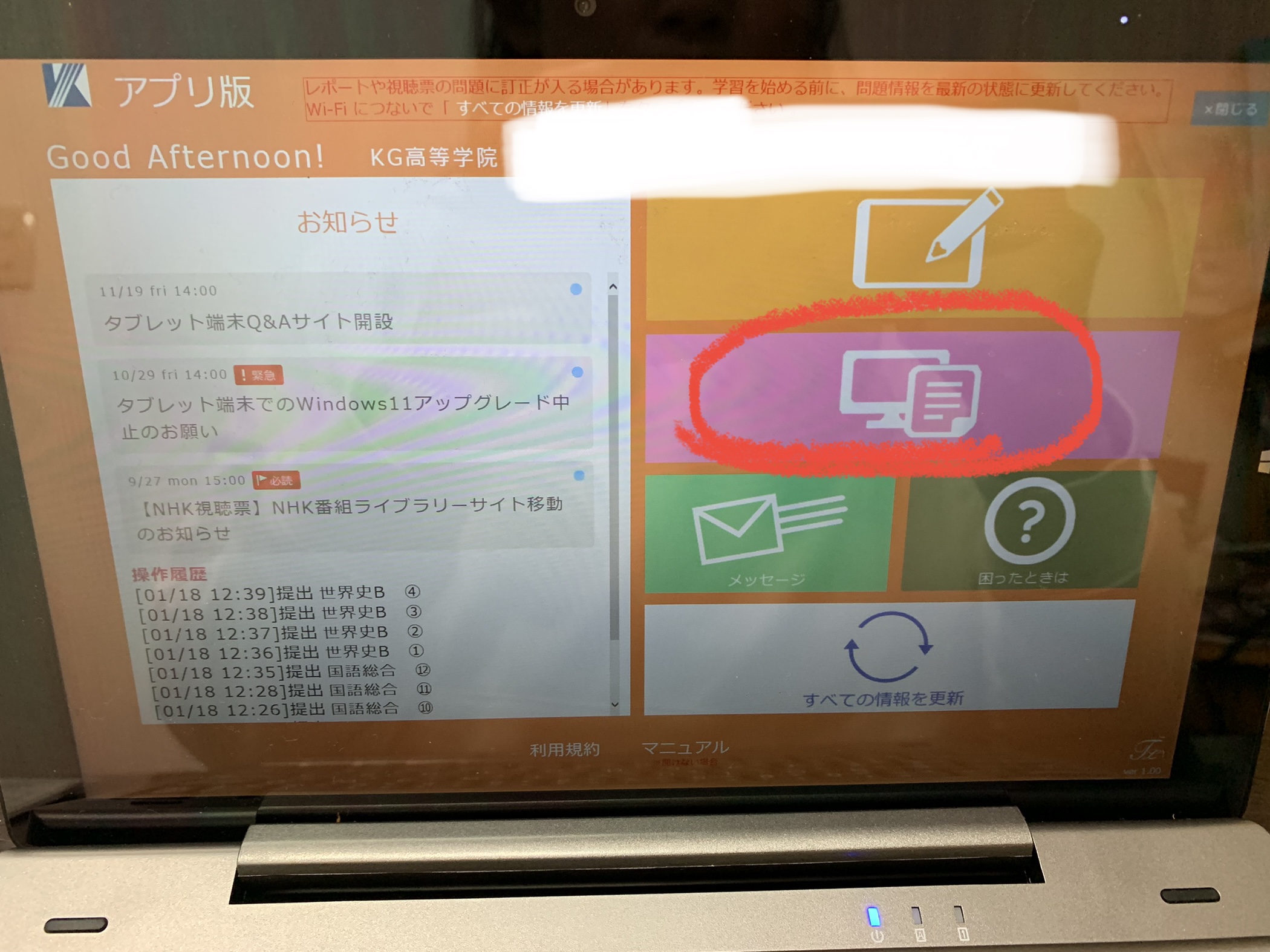
視聴票は、まず日付を入力します。
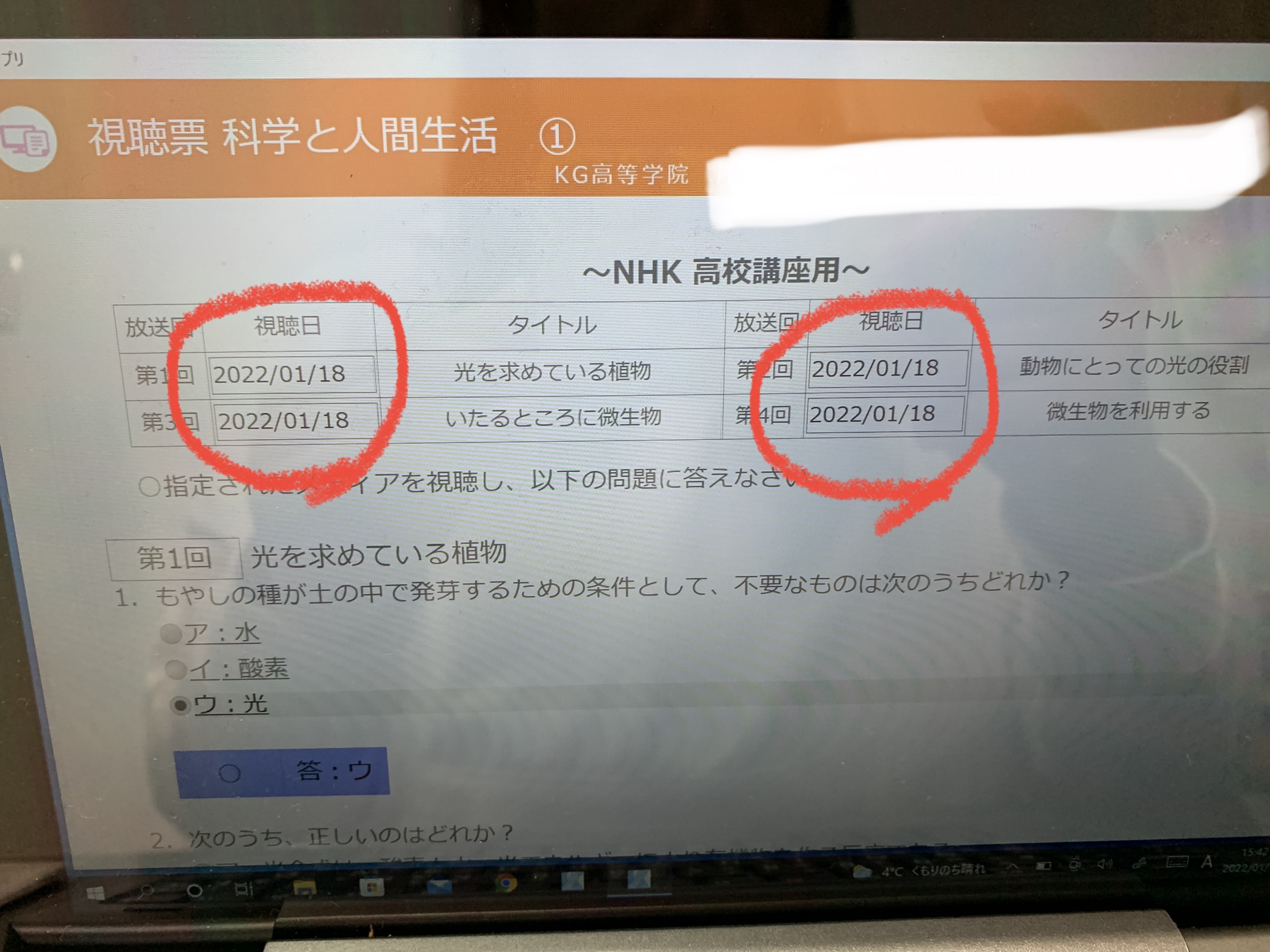 タブレットの画面に直接タッチして入力できます。
タブレットの画面に直接タッチして入力できます。
すべての箇所に入力が必要です。
日付は、今日でも、昨日でも先週でもいいです。
次に、NHK高校講座を開きます。
タブレットから見れます。
Chromeを開きます。
Chromeは、下のバーにあります。
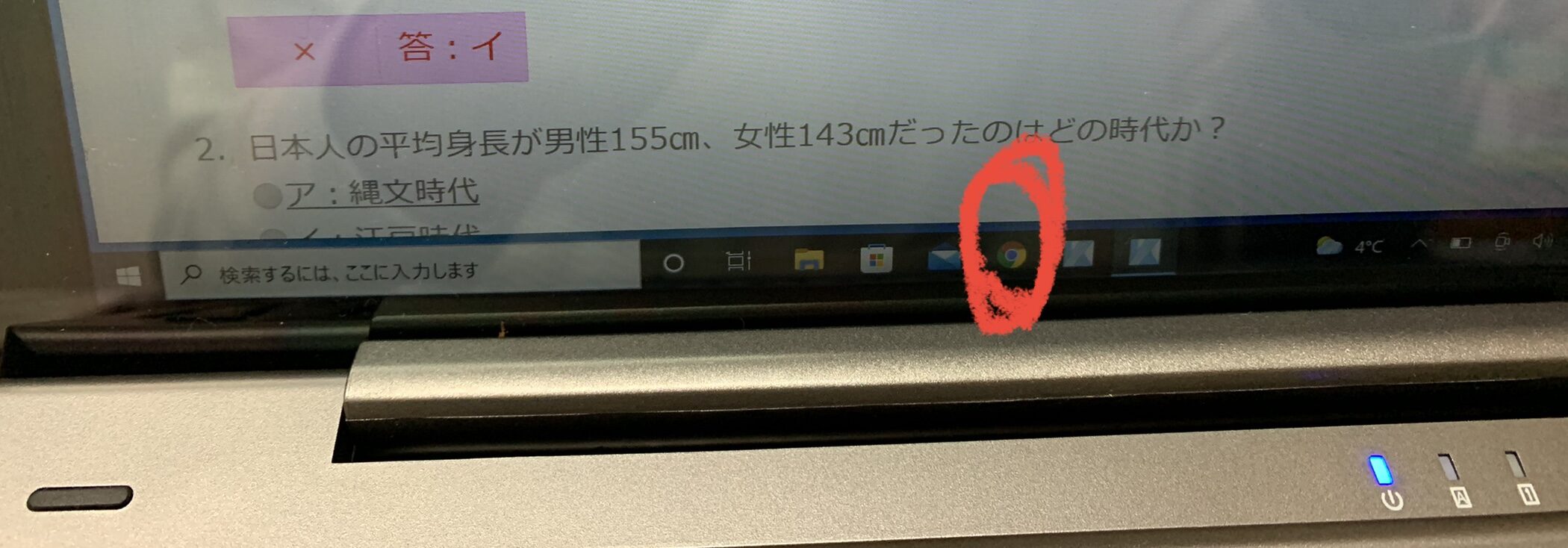
Chromeを開いたら、検索窓から「NHK高校講座」と検索します。
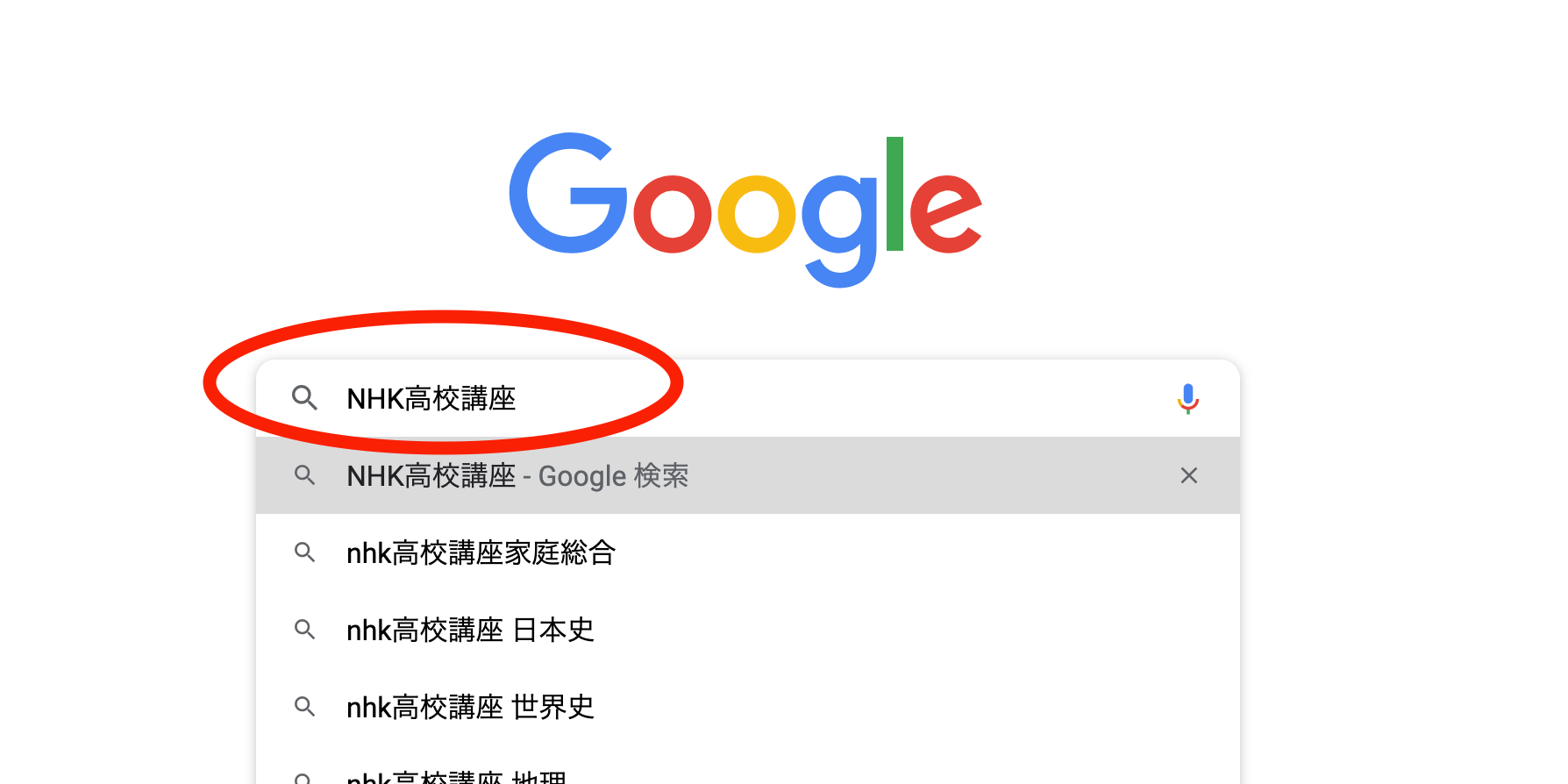
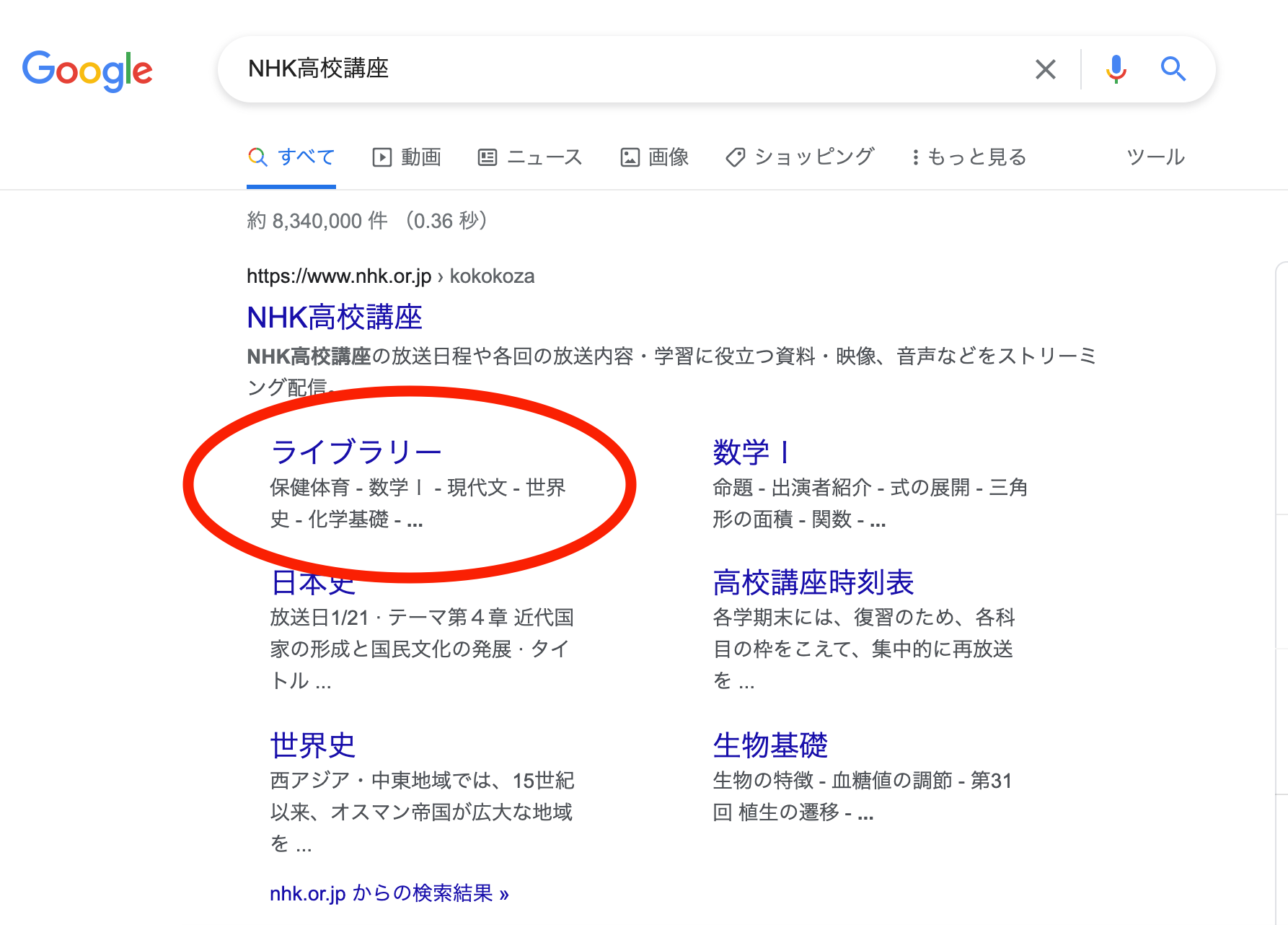
「ライブラリー」を開きます。
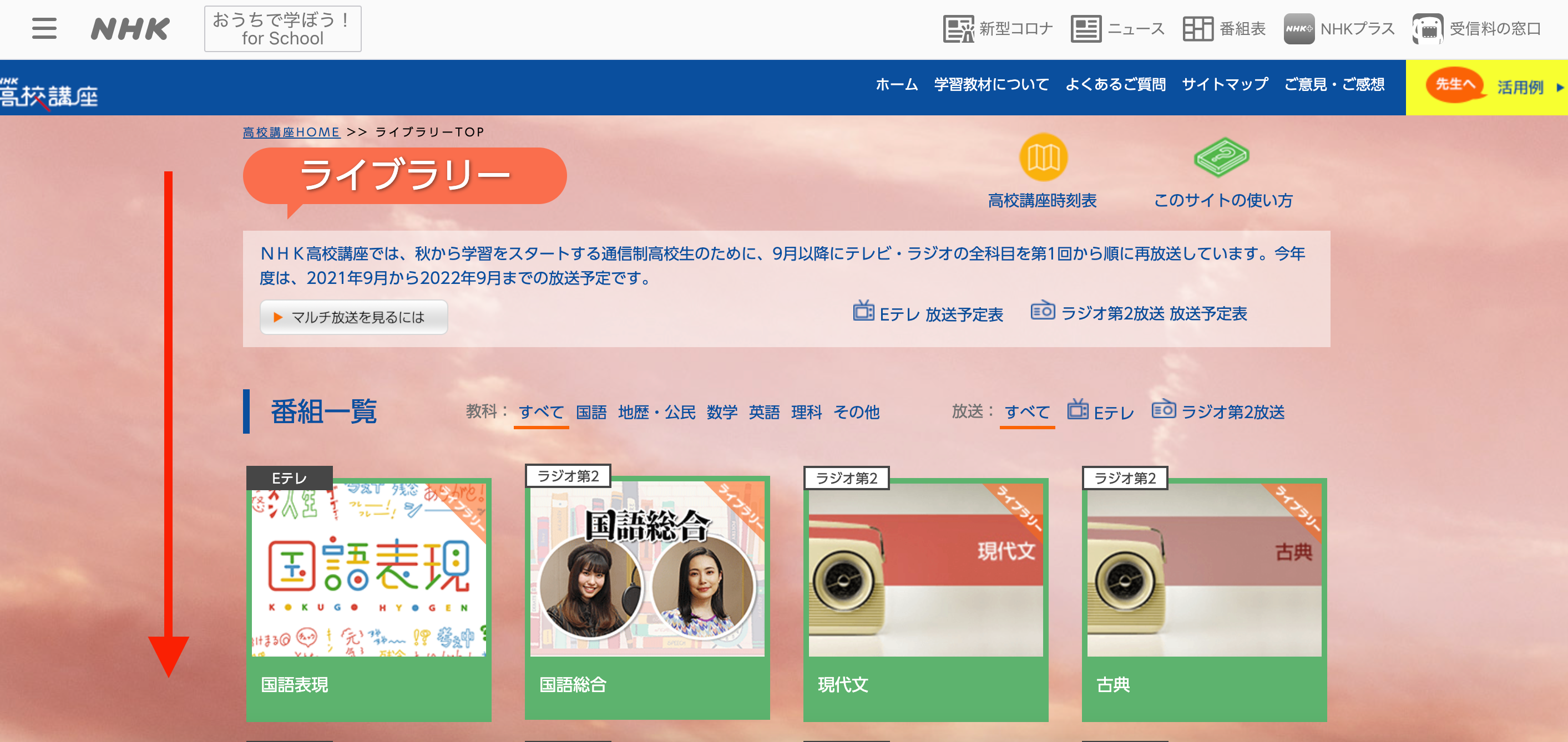
ズーーーーーーっと下に行きます。
下に行くと、昨年度の「ライブラリ」があります。
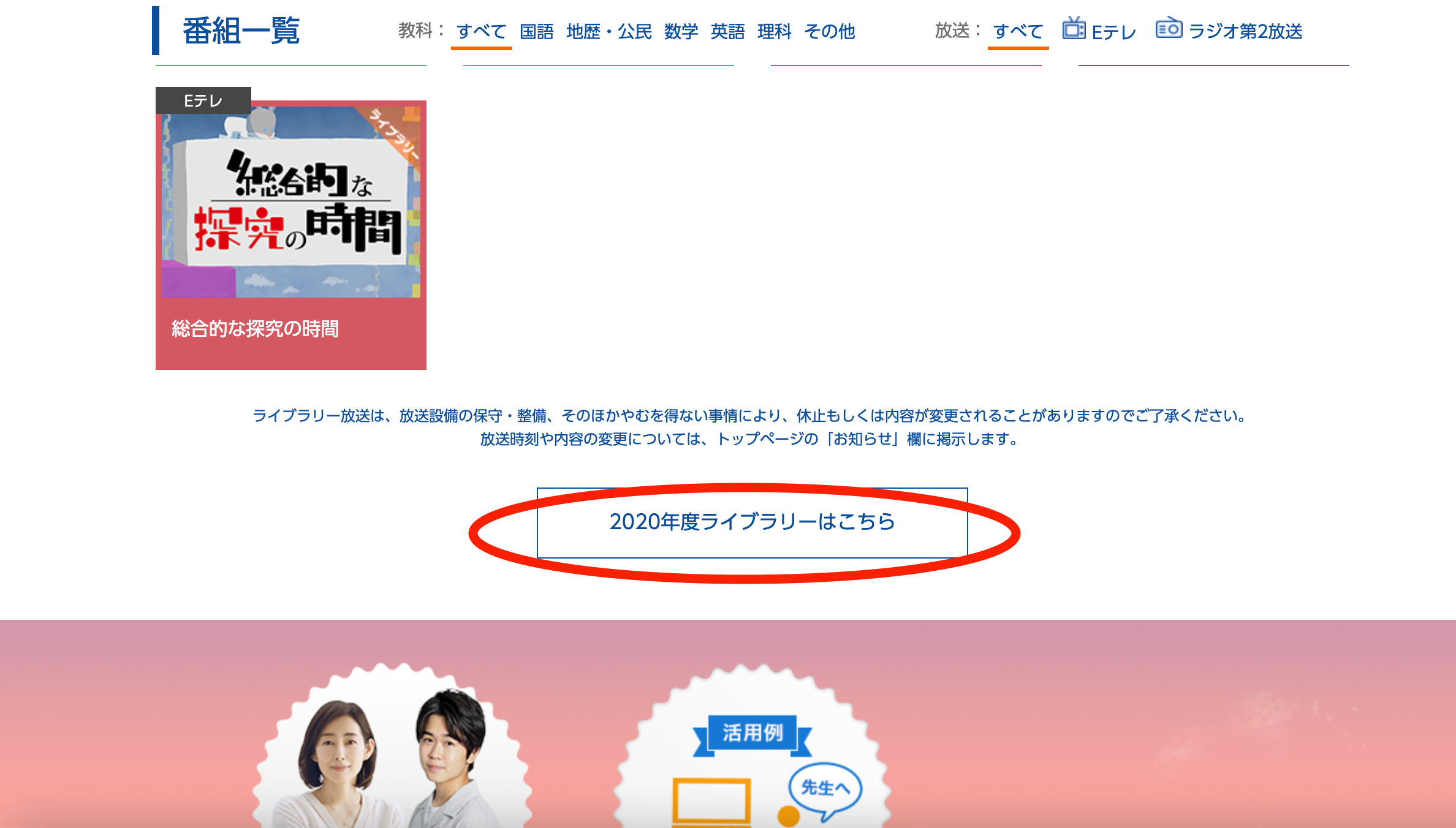
この「ライブラリ」を開きます。
視聴票を始めるときは、いつもライブラリです。
では視聴票を始めていきます。
例えば、「科学と人間生活①」で説明します。
科学と人間生活=理科です。
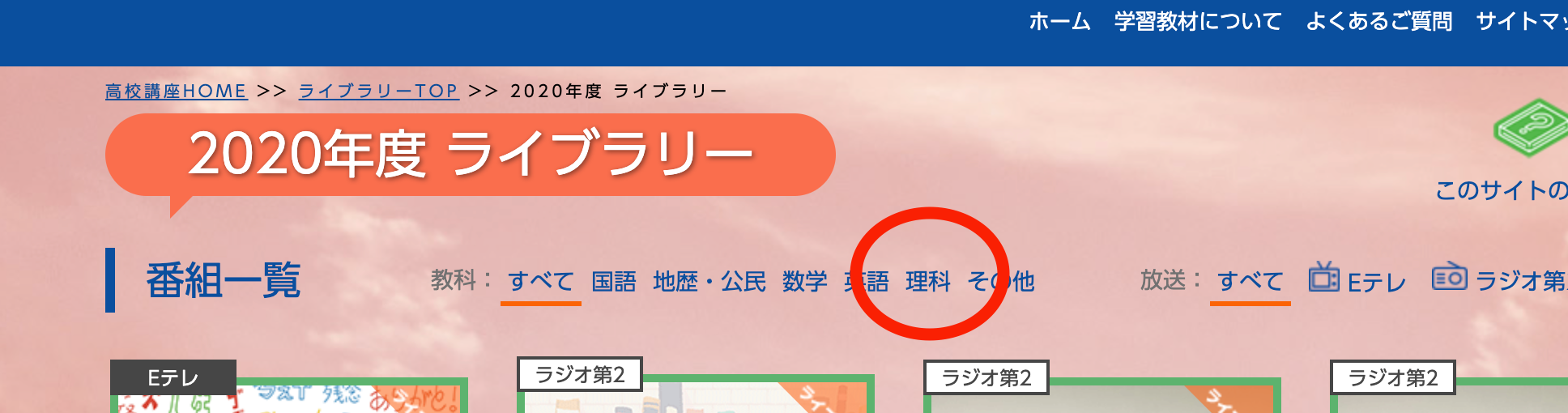
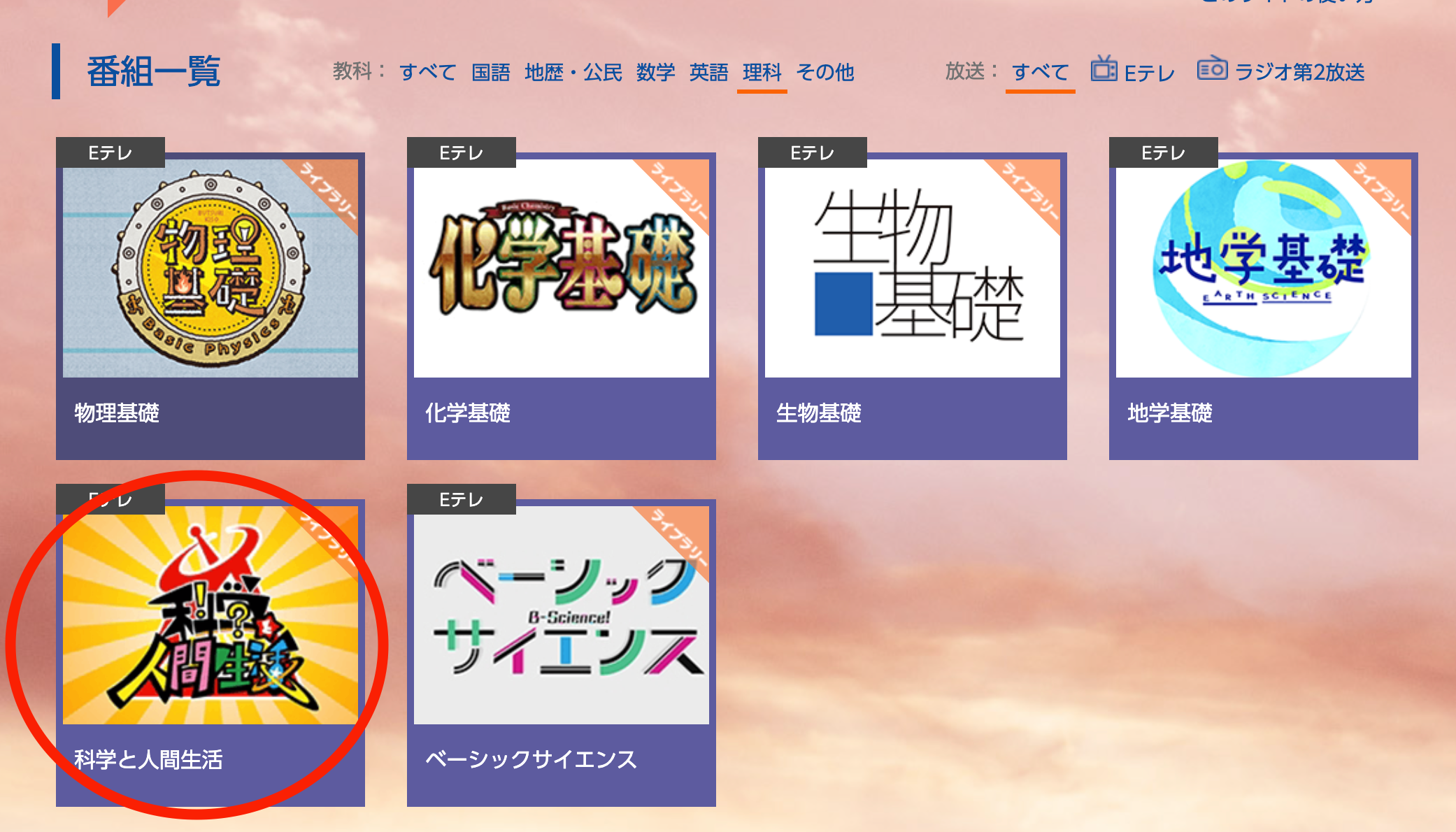 視聴する番組が指定されているので、それを見ます。
視聴する番組が指定されているので、それを見ます。
その番組を見ると、下の問題に答えることができます。
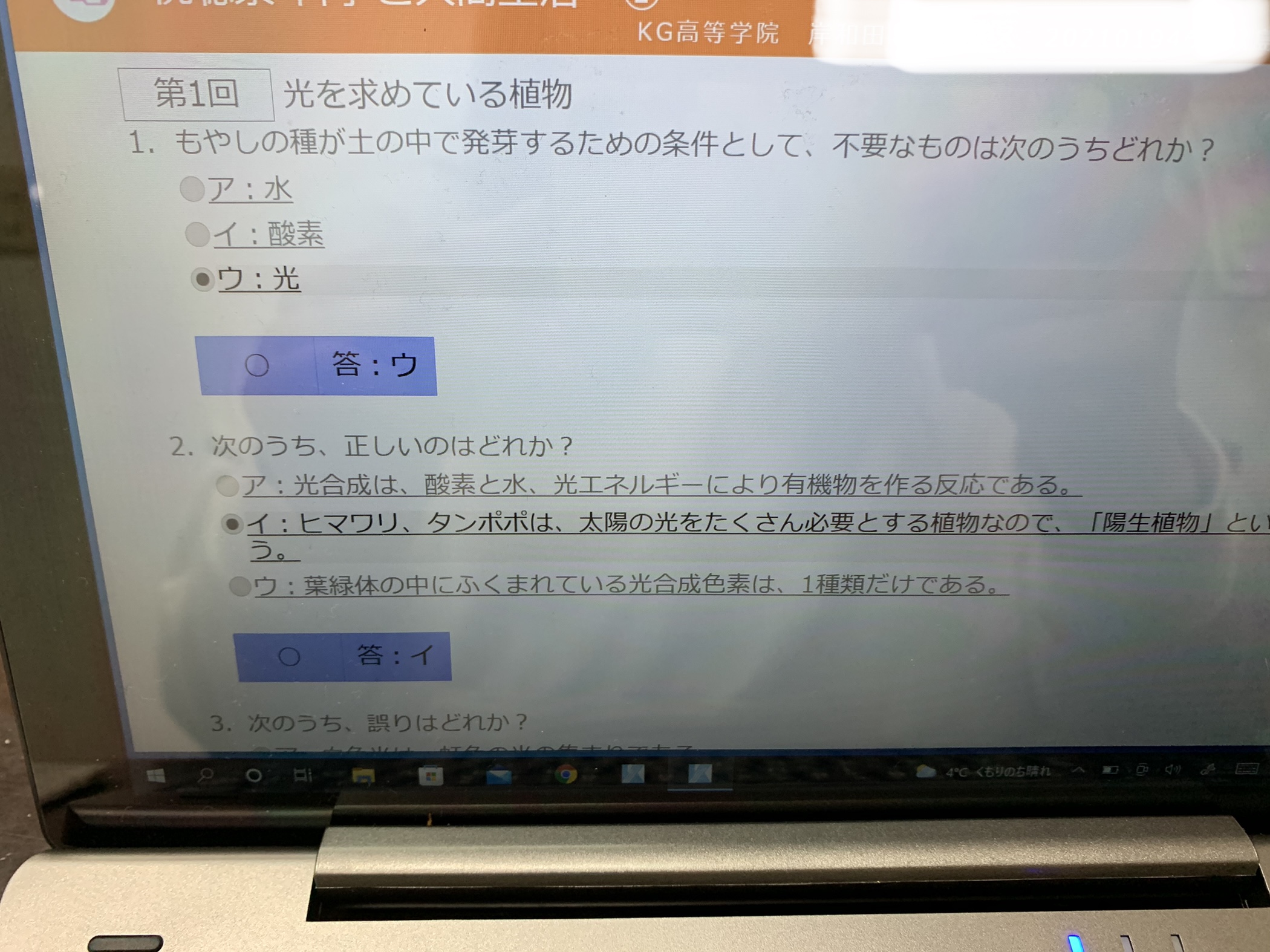
(この画面は提出済みのサンプルなので答えが表示されていますが、未提出の場合は答えは表示されません。)
NHK高校講座の「第1回」を見ると、タブレットの「第1回」の問題3問に答えることができます。

右端、「理解度チェック」はヒントになっているはず・・(多分)
満点でなくても提出はできるので、あまり気負わず、タブレット内の選択肢をどんどん選択していってください。
そして一番下。
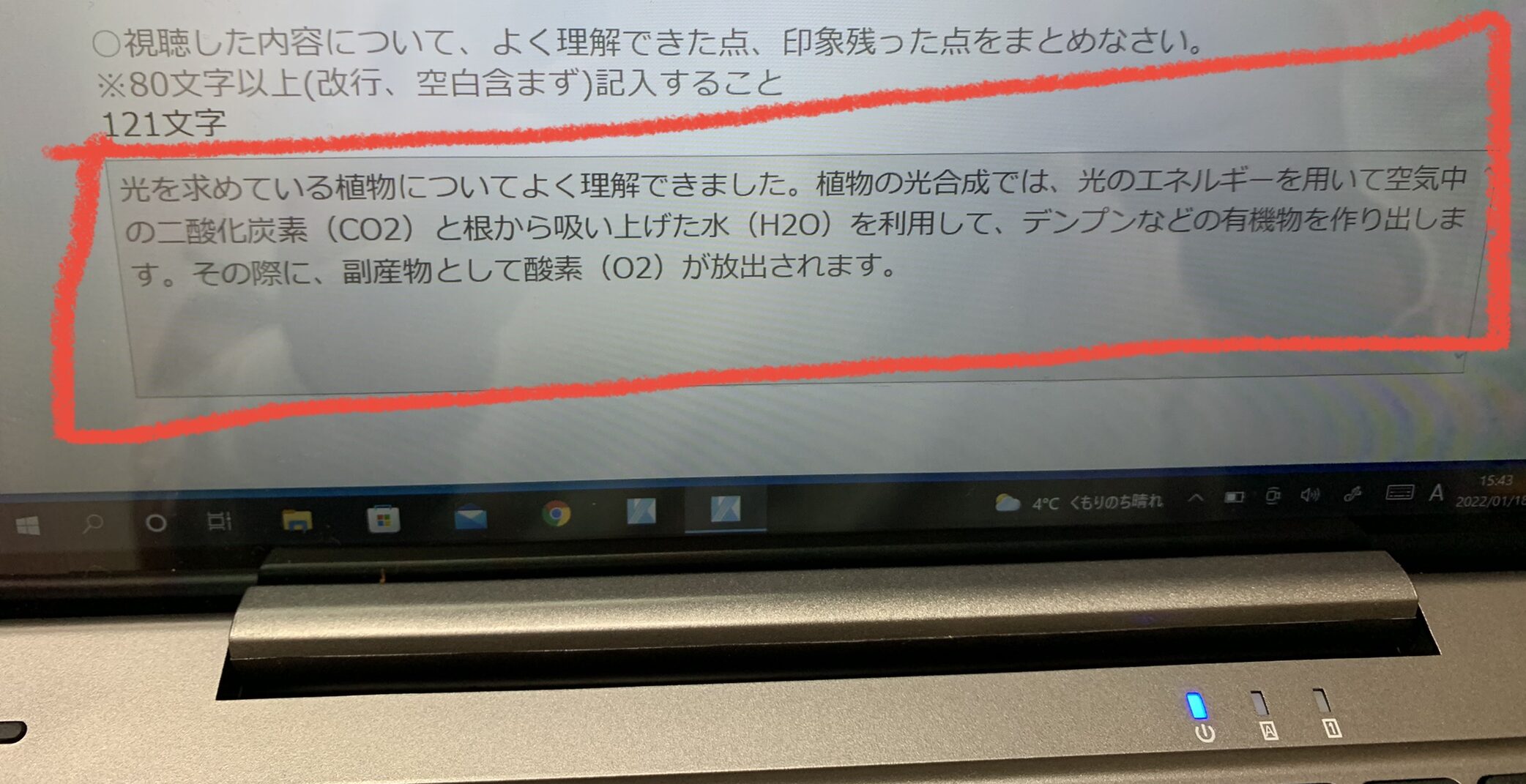
ここには、番組の内容をまとめます。
指定された番組の「学習メモ」を見てください。
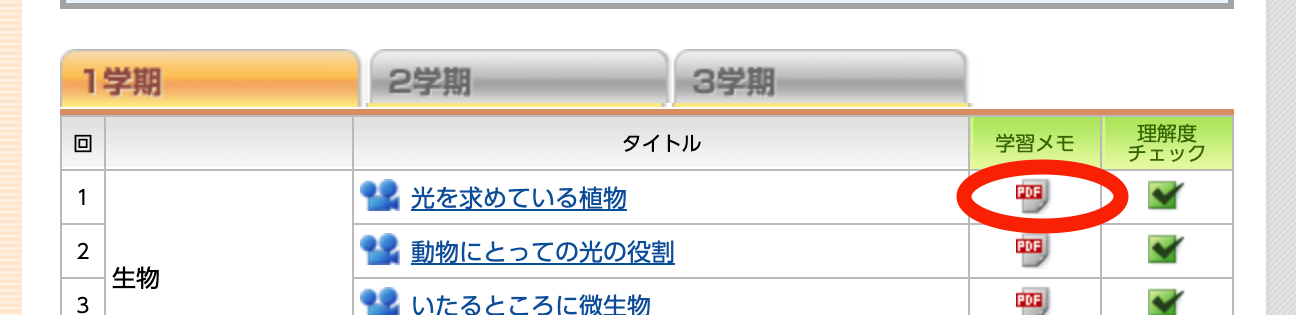
上のタブ「2学期」「3学期」にも格納されています。
視聴票1枚につき複数の番組が指定されていますが、そのうち1つの学習メモを開きます。
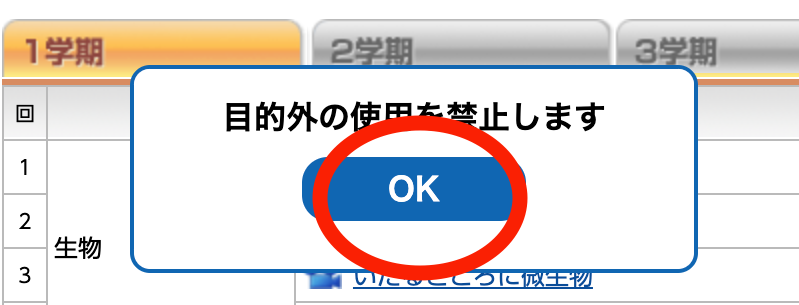
OK!!
試聴した内容をまとめるときは、学習メモから必ず引用してください。
- 理解できた点
- 印象に残った点 をまとめます。
例えば・・

「光を求めている植物についてよく理解できました。」と引用します。
さらに・・

「植物にとっての光の役割、光合成とは〜〜ということがわかりました」
など、学習メモから引用して、理解できたことをまとめるようにしてください。
特に太字になっているところをまとめると良いでしょう。
その他注意点としてはこんな感じです。
- 学習メモで漢字表記になっているものは漢字にする
- 誤字脱字に気をつける
- 文字数稼ぎをしない(日本語としてあんまり変だと×)
そして、指定された字数を超えたら提出ボタンを押します。
レポートの進め方
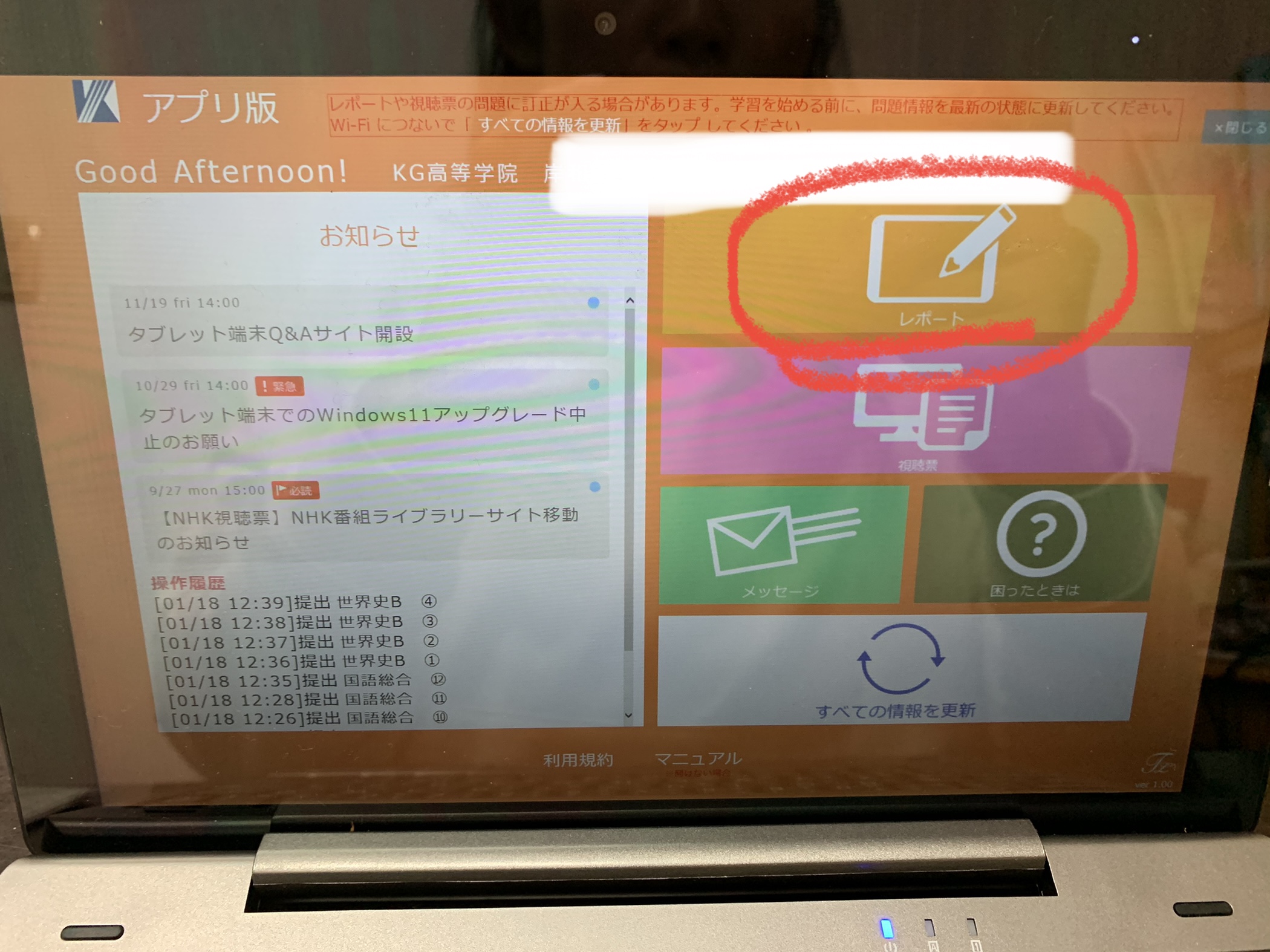
レポートを進めるときは、キーボードから取り外すとやりやすいです。

こんな感じで簡単に取り外すことができます。
教科のレポートを開きます。
タッチペンが反応しないときは、科目名すぐ右側の、えんぴつマークが選択されているか確認してください。
その横は、消しゴムです。
教科書のページが指定されているので、そのページを見ながら答えを探していきます。
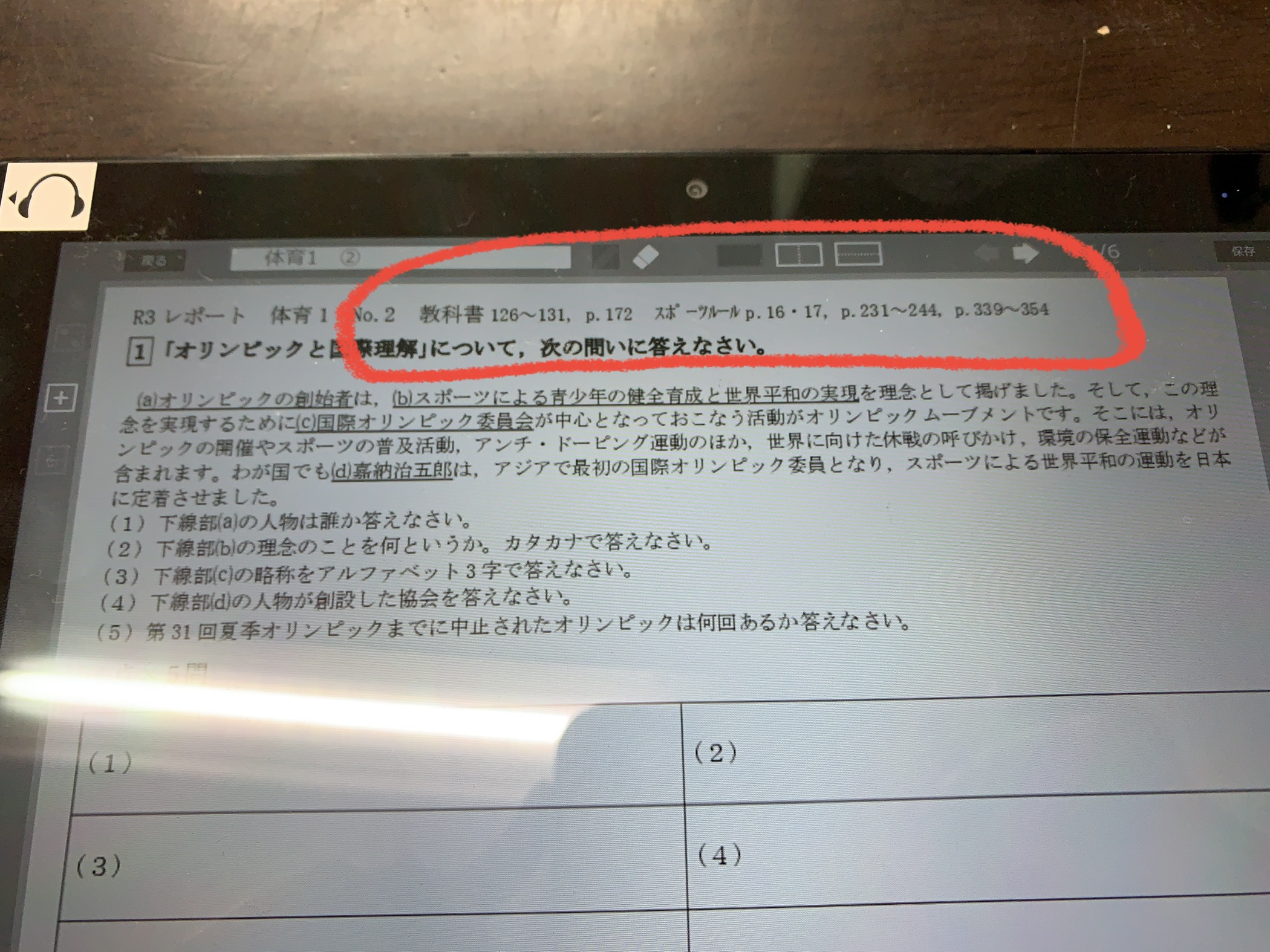 全体の4割以上(4点が10マス以上、たまに2点のものもあるので要注意)正解すると合格なので、あまり気負わずサクサク進めてください。
全体の4割以上(4点が10マス以上、たまに2点のものもあるので要注意)正解すると合格なので、あまり気負わずサクサク進めてください。
難しすぎてわからない場合は、キャンパスの先生に相談してください。
体育は、教科書2冊あります。
レポートは2枚目、3枚目もあるので、右上の矢印ボタンで進めてください。
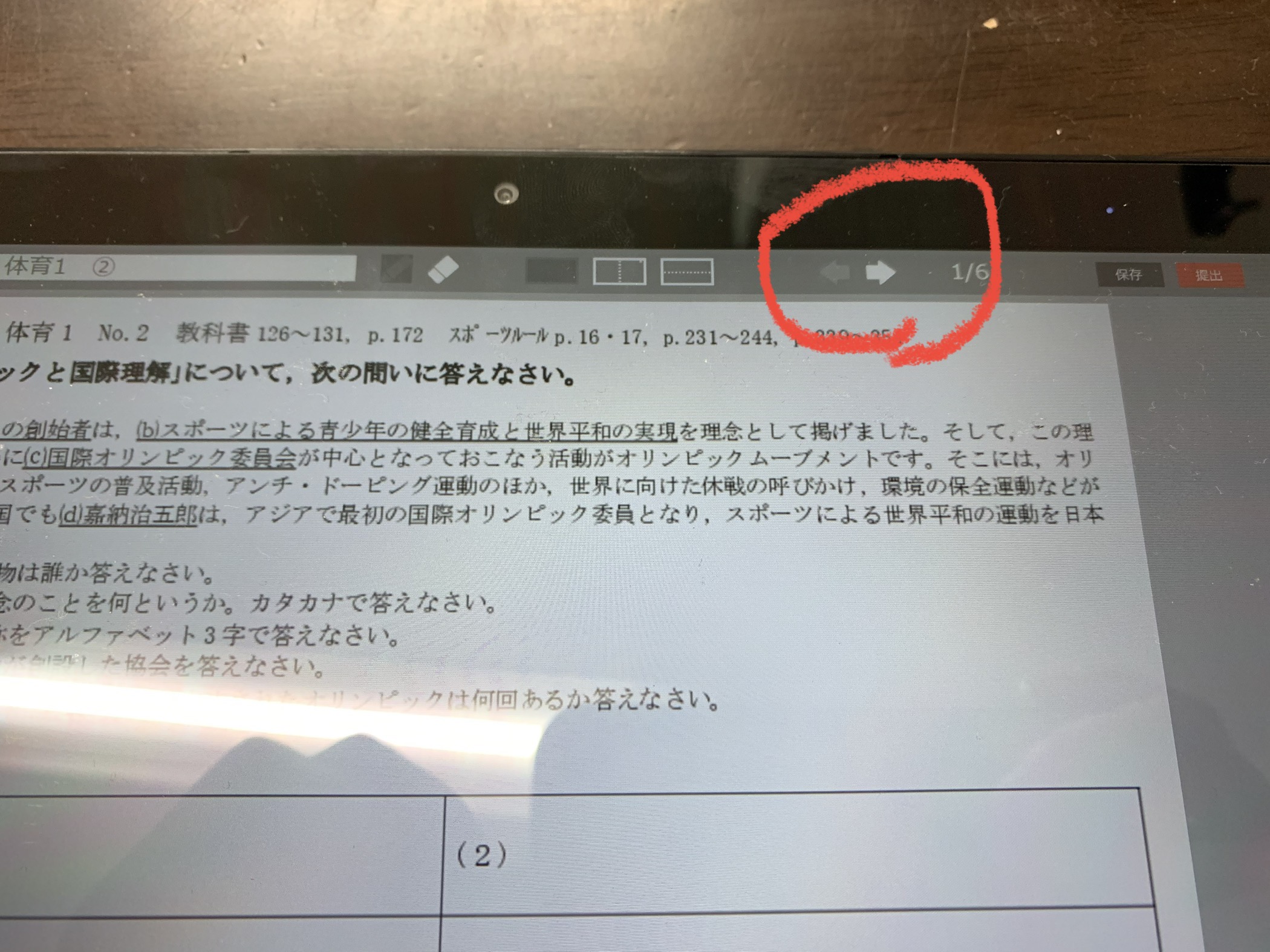
全体で40点以上になるように解答して、提出ボタンを押してください。
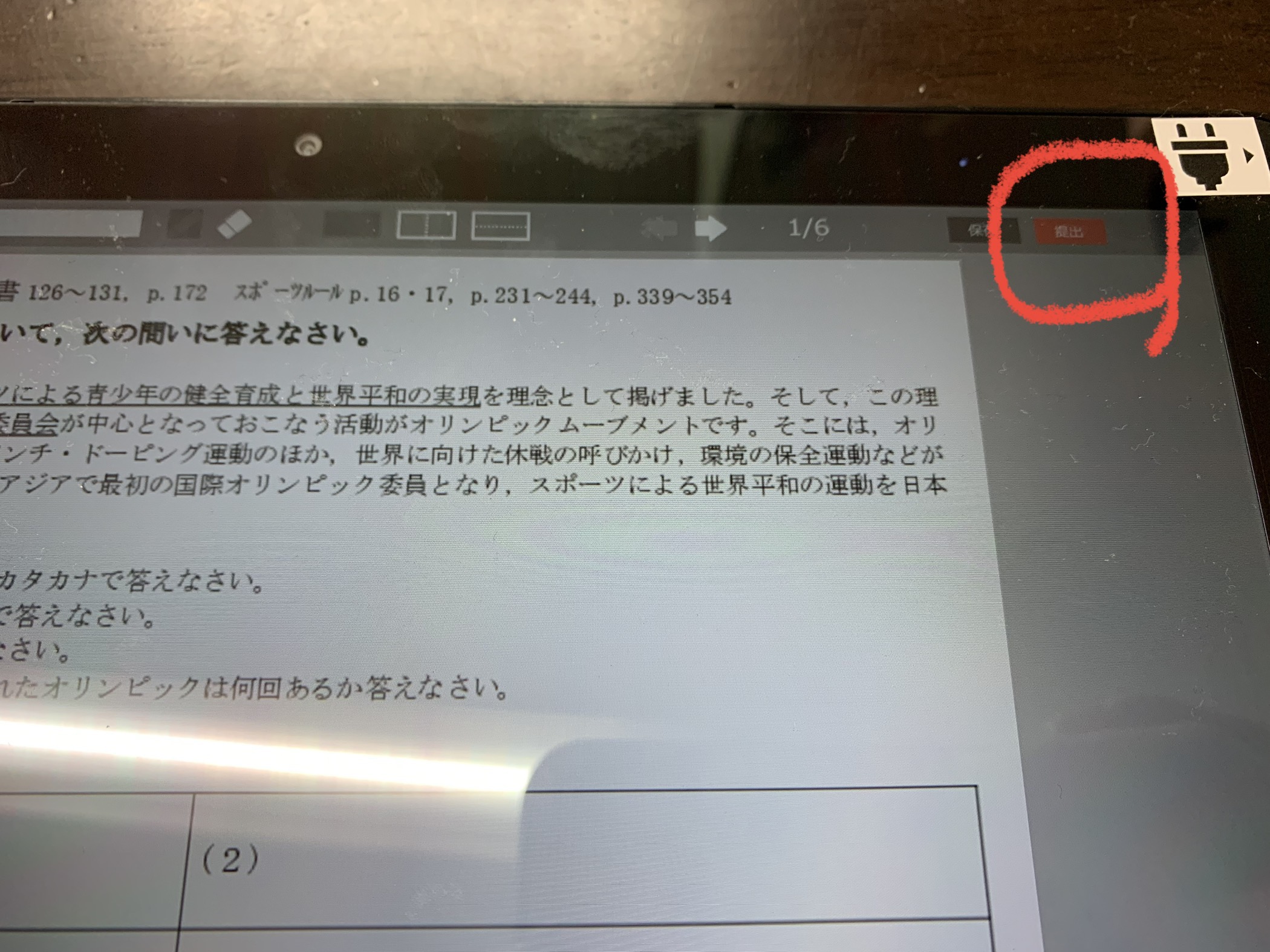
タブレットまとめ
提出ボタンを押すと、キャンパスでも確認することができます。
キャンパスで確認後、採点センターへ送信します。
しばらくすると採点センターからタブレットへ返却されます。
レポートは点数不足の場合、やり直しになります。
視聴票はまとめの内容が文字数に対して「学習メモ」からの引用が少ないと、やり直しになります。
ご不明点は、キャンパスへお問い合わせください。
